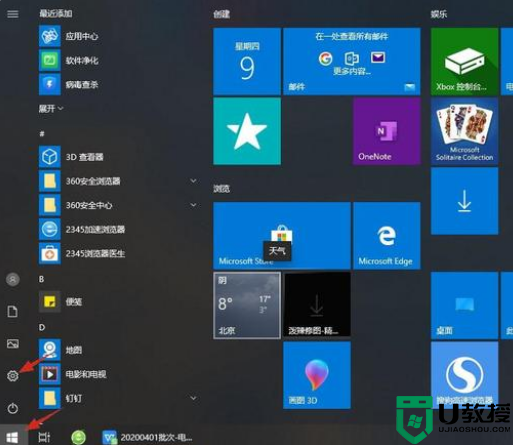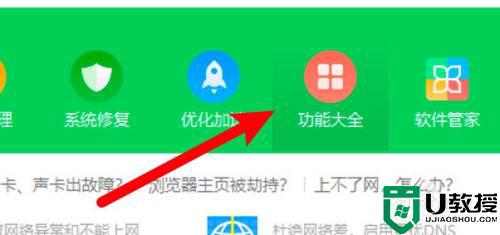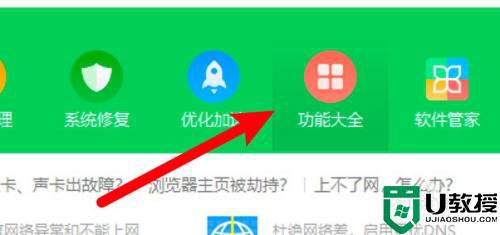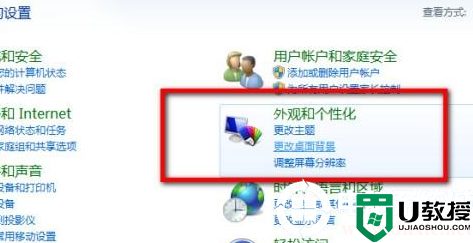笔记本电脑屏幕看起来灰蒙蒙的怎么回事 笔记本电脑屏幕看起来灰蒙蒙解决技巧
时间:2022-07-14作者:mei
一位网友反馈说笔记本电脑开机后屏幕总是灰蒙蒙的,看什么都看不清楚,还以为是眼睛出现问题。如果笔记本电脑屏幕设备没问题,那就是系统设置问题,遇到此故障不要担心,下面分享一招解决技巧给大家。
推荐:笔记本win10系统
1、在桌面上空白点一下鼠标右键,挑选“显示设置”。
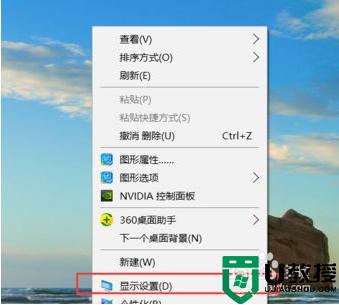
2、点一下对话框中的“高級显示设置”。
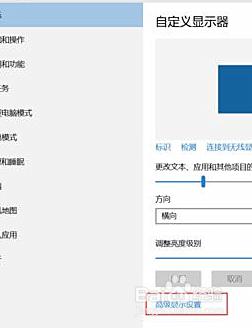
3、在高級显示设置界中,把分辨率设置成最好,拖拽到最终面,挑选“文字和别的新项目尺寸调节的高級选择项”。
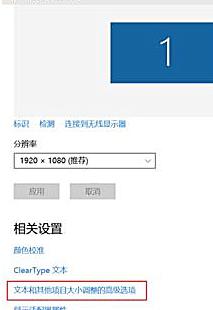
4、在“变更尺寸新项目”中,点一下深蓝色图片的“设定自定等级放缩”。
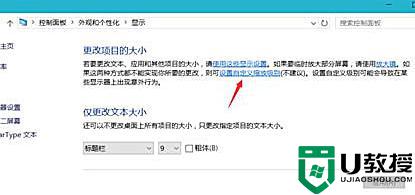
5、看自个的必须,能够将其设定为100%,意味着一切正常放缩,也会有些人愿意将其设定为124%感觉更强,这儿就将其设定为100%,假如不适合也可自定。
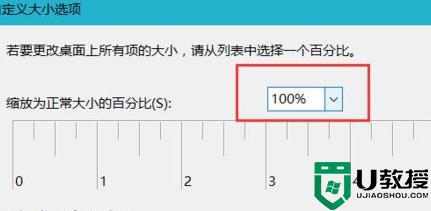
6、设定好后点一下明确,随后回下如下图页面,再度点一下运用,提醒必须销户才可以起效,点一下马上销户就可以。
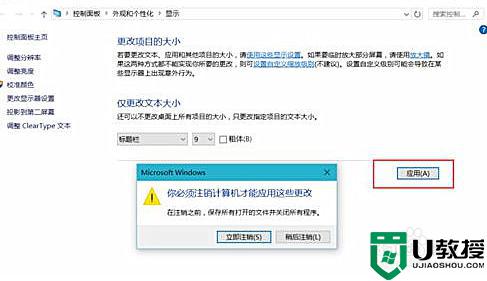
笔记本电脑屏幕看起来灰蒙蒙影响办公效率,通过上文设置之后,笔记本电脑屏幕变清晰很多,希望此教程可以帮助到大家。